PuTTY ve Xming Nedir? Nasıl Kullanılır?
PuTTY ve Xming Nedir? Nasıl Kullanılır?
PuTTY ve Xming Nasıl Kullanılır kısmına geçmeden önce PuTTY ve Xming nedir buna değineceğim.
Putty Nedir?
PuTTY, Unix/Linux sunuculara, ağ cihazlarına kadar SSH, Telnet ve COM bağlantıları ile çalışan cihaz ve bilgisayarlara uzaktan oturum açarak işlemler yapmamızı sağlayan ücretsiz bir yazılımdır. Genellikle Windows işletim sisteminde SSH bağlantısı desteklenmediğinden dolayı SSH bağlantıları yapmak için kullanılmaktadır.
PuTTY kurulum işlemine gerek duymadan çalışmaktadır. PuTTy’i bu bağlantıyı takip ederek indirebilirsiniz.
Xming Nedir?
Linux işletim sistemlerinde bulunan grafik arabirimini (X Window) Putty ile yapılan ssh bağlantılarında Windows işletim sistemlerinde çalıştırmak için kullanılmaktadır.
Şöyle ki daha da açıklayıcı olması amacıyla örneklendirilmesi gerekirse, Windows üzerinden Linux bir bilgisayara SSH bağlantısı yaptınız ve Linux bilgisayarda grafiksel olarak kullandığınız herhangi bir programı Windows üzerinden de çalıştırmak istediğnizde bu pencerenin karşınıza gelmesini sağlıyor.
Yapacağım örnekte Linux Mint yüklü bir bilgisayara SSH bağlantısı yapacağım ve Xming sayesinde Linux ortamında grafiksel olarak çalışan bir yazılımı Windows üzerinden çağırarak çalıştıracağım.
Buradan indirebilirsiniz.
Xming Kurulumu
Öncelikle yukarıda belirttiğim adresten Xming‘i indirin ve Next, Next standart kurulum adımlarını takip ederek kurulumu tamamlayın. Kurulum ile ilgili herhangi bir detay olmadığından görsellerle kurulumu anlatmayacağım.
Putty ve Xming Kullanımı
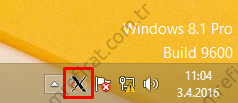 Kurulumunu tamamladıktan sonra çalıştırın. Çalıştırdığınızda karşınıza herhangi bir pencere gelmeyecektir. Simge durumunda ikonunu görebilirsiniz.
Kurulumunu tamamladıktan sonra çalıştırın. Çalıştırdığınızda karşınıza herhangi bir pencere gelmeyecektir. Simge durumunda ikonunu görebilirsiniz.
Şimdi PuTTY‘i çalıştıralım. Session kısmında Host Name (or IP address) kısmına ssh bağlantısı yapacağım bilgisayarın IP adresini, Port kısmına bağlantı için kullanılan portu ve Connection Type olarak SSH belirttikten sonra ikinci adıma geçiyorum.
Connection > SSH > X11 kategori adımlarını takip ediyorum ve X11 Forwarding kısmında Enable X11 forwarding kutucuğunu işaretliyorum.
Yapmam gereken farklı bir adım kalmadı. Son olarak Open butonuna basarak bağlantı işlemini gerçekleştiriyorum.
Gelen pencerede kullanıcı bilgilerii girdikten sonra giriş yapmış yaptım. Resimde de görüldüğü gibi Linux Mint 17.3 kurulu bilgisayarıma SSH bağlantısı yapmış durumdayım.
Örnek olması amacıyla Linux Mint’te kullanılan Dosya yöneticisi Caja isimli yazılımı çalıştıracağım ve bu yazılımı görsel arayüzü karşıma gelecek. Geldikten sonra sanki Linux Mint kurulu bilgisayarımda işlem yapıyormuş gibi tüm işlemleri yapacağım.
Caja yazıp onaylayarak caja’nın çalışmasını sağlıyorum.
Görüldüğü gibi Linux Mint üzerinde Caja kullanırken yapabildiğim tüm işlemleri, Xming kullanarak yaptığım SSH bağlantısında da yapabiliyorum.
Linux Mint üzerinde SSH bağlantısını nasıl aktif edeceğinizi merak ediyorsanız Linux Mint Secure Shell (SSH) Nasıl Aktif Edilir? başlıklı yazımı incelemenizi tavsiye ederim.
Umarım yararlı bir yazı olmuştur. İyi çalışmalar dilerim.
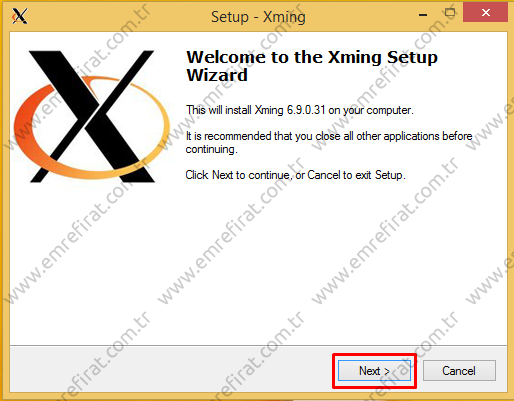

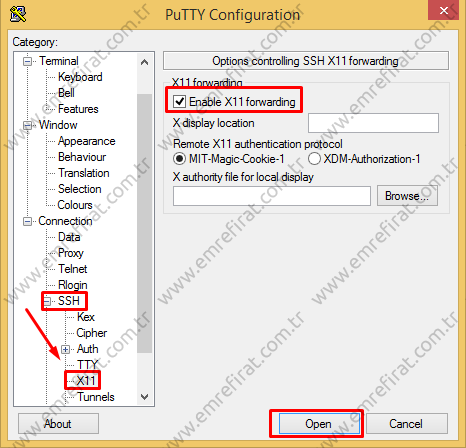
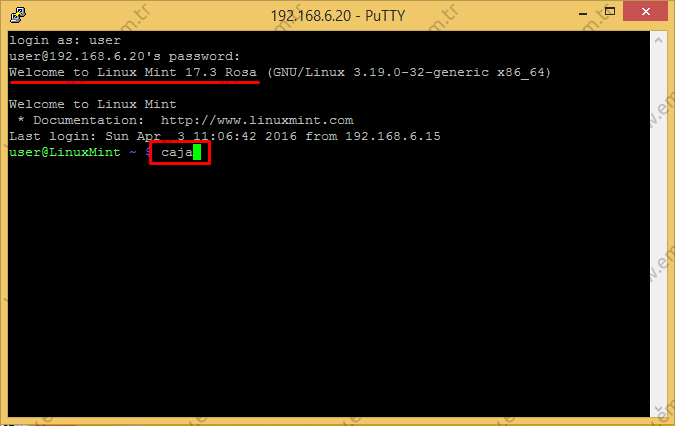
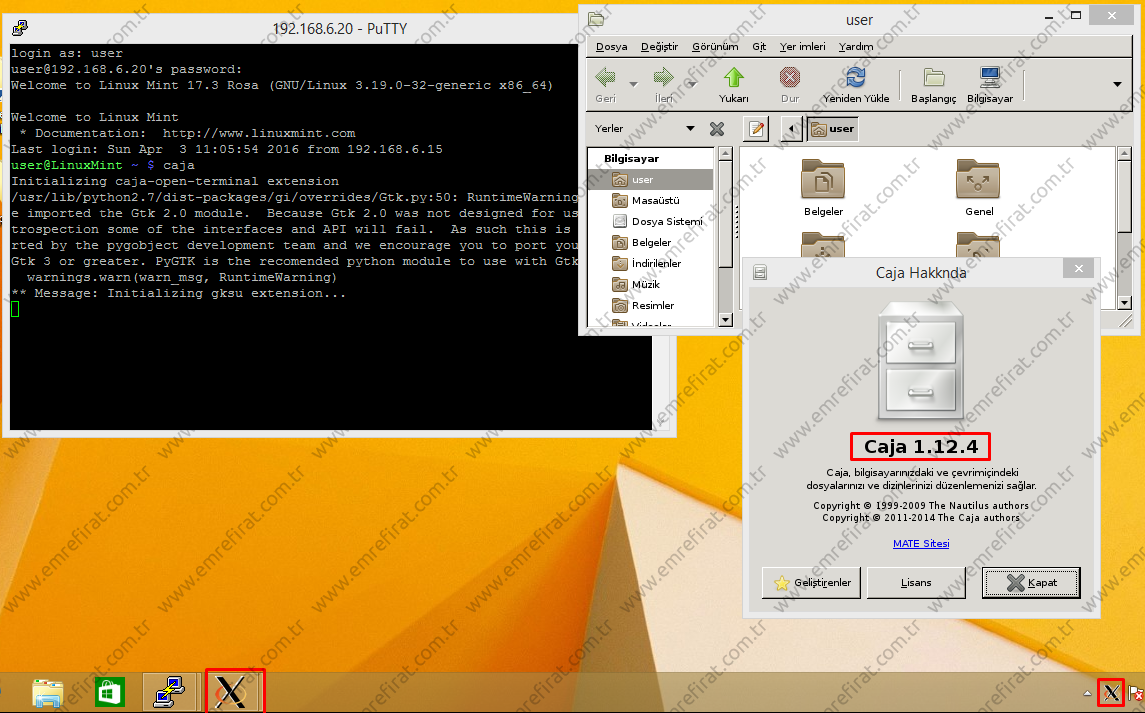
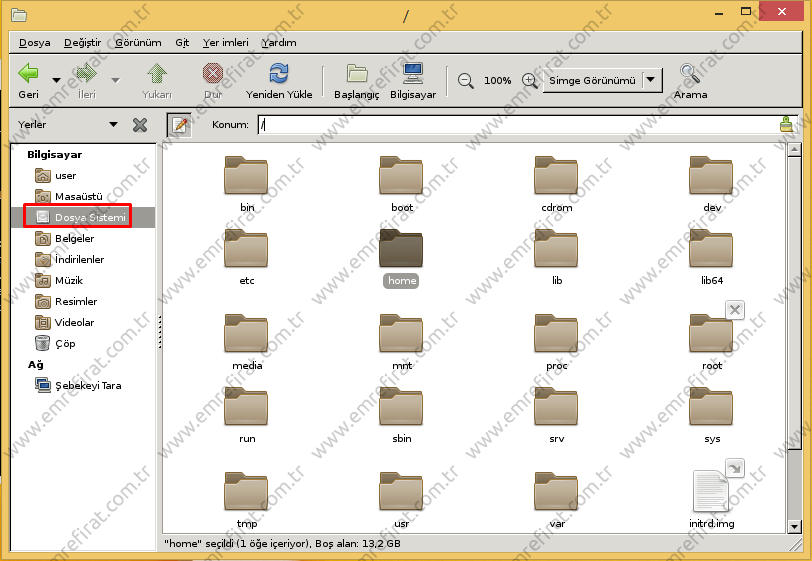
Bir ek yapmak gerekir diye düşünüyorum. Xming ile birlikte xming-font’un da kurulması gerekiyor. Yoksa görüntü alınamıyor.
Sorunsuz anlattığım şekilde uzun zamandır kullanıyorum. Problemi siz yaşamış olabilirsiniz. İyi çalışmalar.